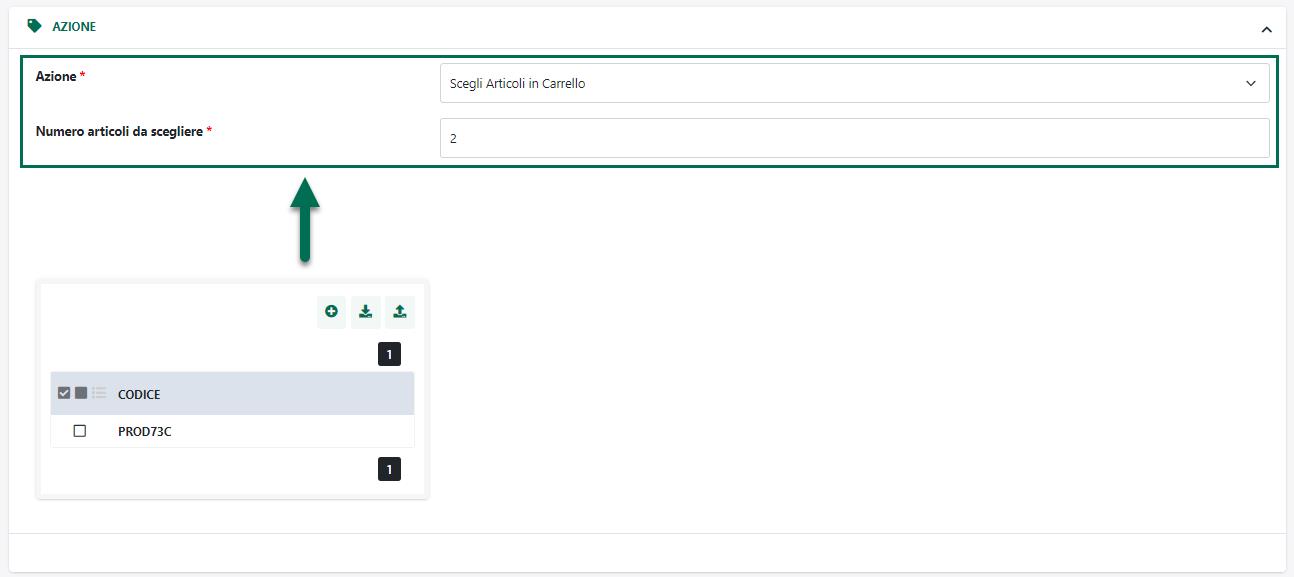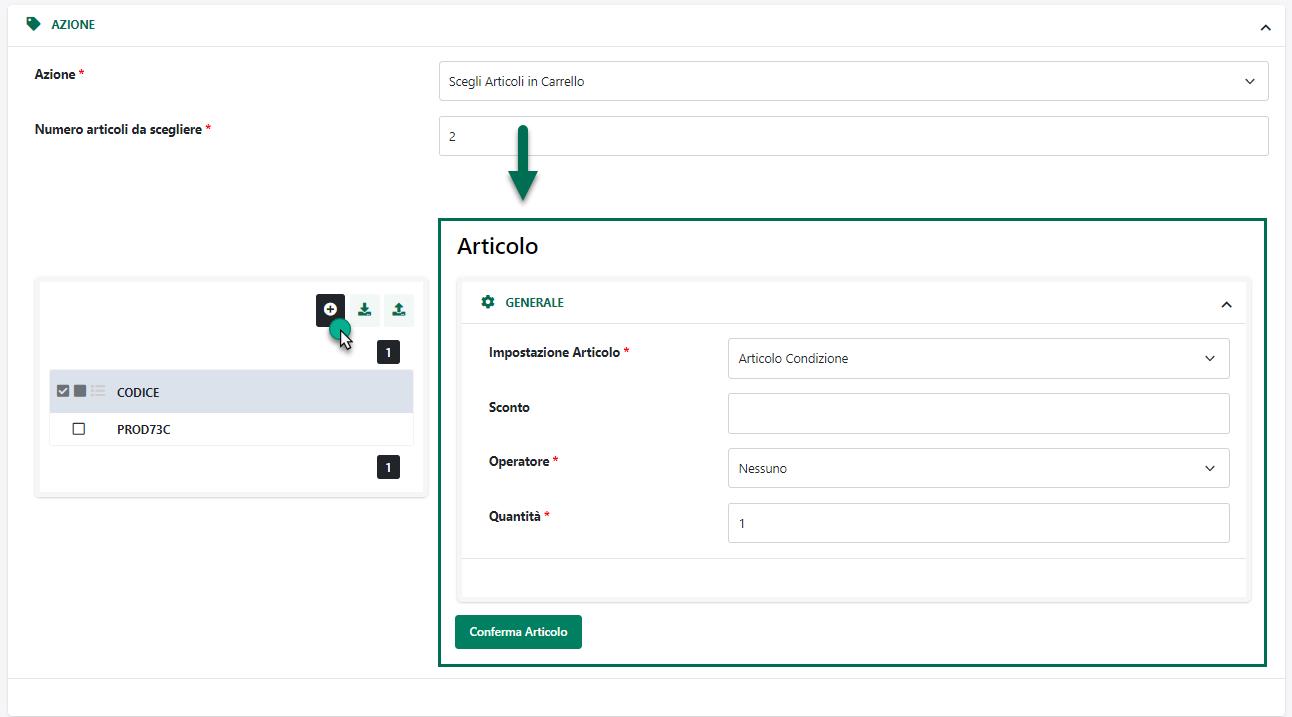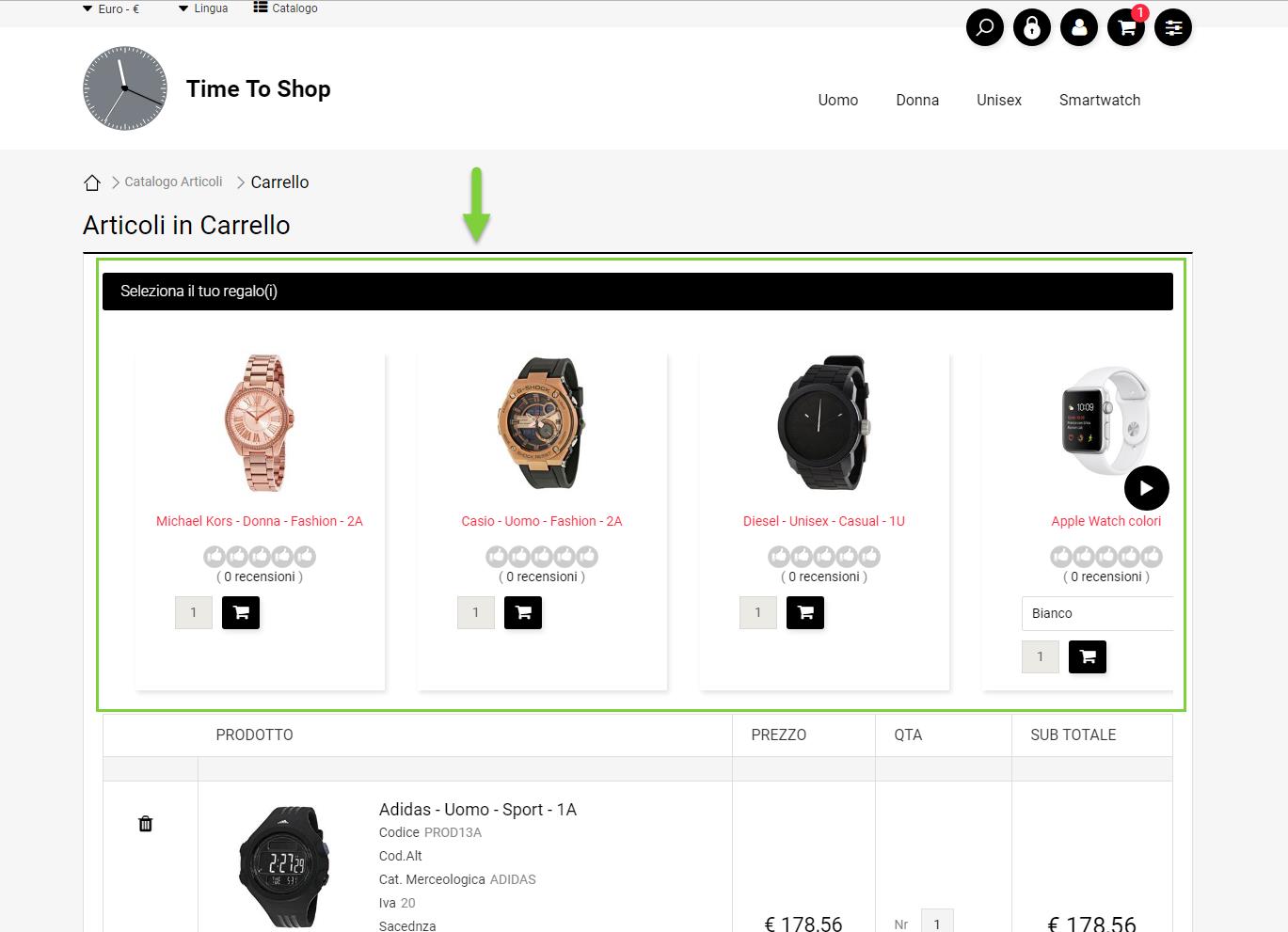SCEGLI ARTICOLI IN CARRELLO
Impostando il parametro Azione sul valore “Scegli Articoli in Carrello” il Buono Sconto si espliciterà nella possibilità da parte dell’utente di scegliere tra una lista di articoli predefiniti, quali poter aggiungere gratuitamente (o a condizioni particolari) in Ordine.
Il parametro “Numero Articoli da scegliere” consente di impostare il numero esatto di articoli che l’utente potrà selezionare tra quelli elencati
ATTENZIONE! Prima di poter definire l’elenco di articoli tra cui l’utente potrà scegliere è necessario effettuare almeno un salvataggio del Buono Sconto in esame.
Una vota salvato il Buono Sconto si attiverà infatti, come mostrato in figura, un nuovo pulsante mediante il quale poter definire l’elenco di articoli tra cui l’utente potrà scegliere quali inserire in ordine alle condizioni particolari per essi definite.
Cliccando su questo pulsante verrà infatti visualizzata la maschera “Articolo”
all’interno della quale poter indicare:
- Impostazione Articolo: consente di stabilire quali dovranno essere gli articoli che l’utente potrà selezionare ed aggiungere in ordine al verificarsi delle condizioni di applicabilità del Buono Sconto. E’ possibile selezionare uno dei seguenti valori:
- Articolo Condizione: selezionando questa opzione, l’articolo aggiunto tra l’elenco di quelli che l’utente potrà selezionare come “Omaggio”, sarà esattamente lo stesso che ha soddisfatto le condizioni di applicabilità del Buono Sconto.
Supponendo, ad esempio, di impostare una condizione tale per cui il Buono Sconto venga validato solo nel caso in cui siano presenti in ordine articoli della categoria “Stampanti”, quando poi l’utente andrà ad inserire il proprio codice sconto e, in carrello, dovesse essere presente ad esempio, l’articolo “Stampante Canon X23” il Buono Sconto verrà validato e verrà automaticamente aggiunto all’ordine (in una riga diversa) lo stesso articolo “Stampante Canon X23” che ha determinato la validazione del Buono Sconto.
ATTENZIONE! In queste condizioni è necessario impostare, per ovvie ragioni, almeno una condizione di applicabilità della promozione. In caso contrario infatti non sarebbe possibile determinare quale articolo dovrebbe essere inserito in carrello.
Nel caso in cui l’articolo da inserire tra quelli selezionabili come omaggio dovesse essere un articolo a taglie, questo comparirà nel box regalo con la taglia selezionabile.
- Altro Articolo: selezionando questa opzione, sarà poi necessario indicare, all’interno del successivo campo “Articolo” lo specifico prodotto che dovrà essere aggiunto all’elenco di quelli che l’utente potrà selezionare come “Omaggio”
- Filtro Articoli: selezionando questa opzione sarà poi necessario indicare all’interno del successivo campo “Filtro articoli” il filtro che consente di determinare in maniera dinamica l’articolo o gli articoli che dovranno essere aggiunti all’elenco di quelli che l’utente potrà selezionare come “Omaggio”
- Articolo: visualizzato solo nel caso in cui il parametro “Impostazione Articolo” sia stato settato sul valore “Altro Articolo”.
Consente di indicare l’articolo che l’utente potrà selezionare ed aggiungere in ordine al verificarsi delle condizioni di applicabilità del Buono Sconto.
E’ possibile indicare all’interno di questo campo direttamente il codice dell’articolo, la sua descrizione, o parte di essi. In ogni caso, infatti, dopo aver inserito almeno 3 caratteri l’applicazione proporrà in automatico, tra tutti gli articoli attualmente gestiti sul sito, quelli che presentano nel loro codice e/o nella loro descrizione la stringa indicata.
ATTENZIONE! In questo caso sarà possibile indicare anche Padri di Struttura e/o Articoli a Taglie\Colori senza indicare però la specifica Taglia\Colore dell’articolo da inserire in elenco.
Nel momento in cui si dovesse dunque decidere di inserire in elenco questo tipo di articoli, sarà poi l’utente stesso in fase di acquisto e di “selezione del regalo” a dover configurare lo specifico articolo da inserire in ordine.
ATTENZIONE! Non è invece possibile inserire in questo tipo di promozioni articoli Campionario Configurabili
- Taglia: visualizzato solo nel caso in cui il parametro “Impostazione Articolo” sia stato settato sul valore “Altro Articolo” e l’articolo da aggiungere in ordine sia un articolo a Taglie. All’interno di questo campo è quindi possibile indicare esattamente la specifica taglia dell’articolo che, al verificarsi delle condizioni di applicabilità del Buono Sconto, dovrà essere aggiunta nell’elenco dei possibili prodotti selezionabili dall’utente.
Come detto in questo caso oltre ad indicare una specifica Taglia\Colore, volendo, è possibile impostare questo campo anche sul valore “A Scelta”
In queste condizioni sarà l’utente stesso in fase di acquisto all’interno del sito a poter selezionare la specifica Taglia/Colore dell’articolo da inserire in ordine alle condizioni particolari per esso definite.
- Filtro articoli: visualizzato solo nel caso in cui il parametro “Impostazione Articolo” sia stato settato sul valore “Filtro Articoli”
Consente di impostare il filtro che dovrà determinare in maniera dinamica l’articolo o gli articoli da aggiungere automaticamente in ordine al verificarsi delle condizioni di applicabilità del Buono Sconto.
Per maggiori informazioni relativamente alla creazione di un filtro articoli si veda anche la sezione “Utenti – Gruppi Utenti Sito – Filtri Utente e Filtri Articolo – Filtri Articolo” di questo manuale.
- Sconto: consente di specificare lo sconto che dovrà essere applicato all’articolo nel momento in cui l’utente dovesse selezionarlo tra quelli disponibili in elenco ed aggiungerlo in ordine.
ATTENZIONE! Tipicamente questo genere di Buono Sconto viene utilizzato per consentire all’utente, al verificarsi di determinate condizioni, di scegliere all’interno di un elenco prestabilito, uno o più articoli da aggiungere gratuitamente in carrello. In conseguenza di ciò all’interno di questo campo andrebbe indicato lo sconto merce (10-0 – 109) o lo sconto omaggio con rivalsa iva (130 – 139).
Per maggiori informazioni su come gestire, lato gestionale, questa particolare tipologia di sconti si rimanda al relativo manuale.
In ogni caso, come evidenziato nel tooltip informativo, è comunque possibile inserire all’interno di questo campo una qualsiasi delle tipologie di sconto gestite sul gestionale, dal normale sconto a valore, a quello in percentuale a quelli in cascata ecc…
Nel momento in cui si dovesse, ad esempio, inserire all’interno di questo campo il valore 50, al verificarsi delle condizioni di applicabilità della Promozione il relativo articolo, se selezionato dall’utente, verrà aggiunto in carrello NON gratuitamente ma con uno sconto del 50%
- Operatore: consente di indicare un eventuale operatore da utilizzare nella determinazione della quantità con cui l’articolo indicato dovrà essere inserito in carrello.
E’ possibile selezionare uno dei seguenti valori:
- Nessuno: in questo caso non verrà utilizzato nessun operatore per cui l’articolo indicato verrà aggiunto in carrello, se selezionato dall’utente, esattamente nella quantità indicata all’interno del successivo campo Quantità
- ((Quantità Prodotti Selezionati) / (Quantità)) x Quantità Y: in questo caso la quantità dell’articolo da inserire automaticamente in ordine sarà determinata dividendo la quantità complessiva degli articoli già presenti in carrello, e che soddisfano il filtro articoli impostato nelle condizioni di applicabilità del Buono Sconto, per il valore inserito nel successivo campo Quantità. Il risultato ottenuto verrà poi moltiplicato per il valore inserito nel successivo campo “Quantità Y”
ATTENZIONE! Il risultato della divisione verrà sempre arrotondato per difetto
- (Quantità Prodotti Selezionati) x (Quantità): in questo caso la quantità dell’articolo da inserire in carrello sarà determinata moltiplicando la quantità complessiva degli articoli già presenti in carrello, e che soddisfano il filtro articoli impostato nelle condizioni di applicabilità della promozione, per il valore inserito nel successivo campo Quantità.
- (Quantità Prodotti Selezionati) / (Quantità): in questo caso la quantità dell’articolo da inserire automaticamente in carrello sarà determinata dividendo la quantità complessiva degli articoli già presenti in carrello, e che soddisfano il filtro articoli impostato nelle condizioni di applicabilità della promozione, per il valore inserito nel successivo campo Quantità
ATTENZIONE! Il risultato della divisione verrà sempre arrotondato per difetto
ATTENZIONE! Nel momento in cui il precedente parametro “Impostazioni Articolo” dovesse essere settato sul valore “Articolo Condizione” la “Quantità Prodotti Selezionati” farà riferimento alla quantità di riga di ogni prodotto presente in carrello.
In tutti gli latri casi invece la “Quantità Prodotti selezionati” continuerà a fare riferimento (come indicato sopra) alla quantità complessiva dei prodotti in carrello
ATTENZIONE! Nel caso in cui si decida di utilizzare l’operatore di moltiplicazione o quello di divisione è necessario aver impostato, nelle condizioni di applicabilità della promozione, un filtro articoli (necessario per individuare esattamente, tra gli articoli presenti in carrello, quelli la cui quantità dovrà essere moltiplicata / divisa per il valore inserito nel successivo campo “Quantità”). In caso contrario non sarà possibile determinare la quantità con cui inserire in carrello l’articolo indicato.
- Quantità: consente di impostare il valore da utilizzare, coerentemente con quanto definito per il precedente campo, nella determinazione della quantità con cui inserire in ordine l’articolo selezionato dall’utente.
Per meglio comprendere il significato e l’utilizzo degli ultimi due campi appena esaminati si veda anche quanto detto in proposito nel capitolo di questo manuale relativo al Buono Sconto per l’aggiunta automatica di articoli in carrello.
Volendo è anche possibile importare gli articoli da inserire nell’elenco di selezione che verrà mostrato all’utente al verificarsi delle condizioni di applicabilità del Buono Sconto, e i relativi parametri di configurazione, in maniera massiva, senza dunque operare un articolo alla volta, ma importando un apposito file contente tutti i dati necessari.
In questo senso i due pulsanti presenti nella barra degli strumenti consentono rispettivamente di:
- Importa (
 ): consente di importare in maniera massiva un elenco di tutti gli articoli, con i relativi parametri di configurazione che dovranno essere inseriti nell’elenco di selezione mostrato all’utente al verificarsi delle condizioni di applicabilità del Buono Sconto. Cliccando su questo pulsante verrà infatti visualizzata la maschera “Importa Valori” all’interno della quale poter indicare:
): consente di importare in maniera massiva un elenco di tutti gli articoli, con i relativi parametri di configurazione che dovranno essere inseriti nell’elenco di selezione mostrato all’utente al verificarsi delle condizioni di applicabilità del Buono Sconto. Cliccando su questo pulsante verrà infatti visualizzata la maschera “Importa Valori” all’interno della quale poter indicare:
- File (csv-txt): consente di selezionare il file txt o csv contenente l’elenco degli articoli con i relativi parametri di configurazione
- Lingua: consente di indicare la lingua del sito a cui dovranno fare riferimento i dati indicati all’interno del file di importazione
- Separatore: consente di indicare, selezionandolo, dall’apposito menu a tendina, il carattere che è stato utilizzato all’interno del file di importazione come separatore per i vari campi
Il check “Elimina valori non presenti nel file” consente, se selezionato, di eliminare automaticamente eventuali codici articolo attualmente presenti in elenco ma non dichiarati nel file che si desidera importare.
Affinchè la procedura di importazione possa funzionare in maniera corretta è necessario, ovviamente, che il file in oggetto soddisfi determinate specifiche. In particolare:
- Il file dovrà avere estensione .csv o .txt
- Il carattere separatore dei vari campi deve essere esattamente quello indicato all’interno del campo “Separatore” presente nel form di importazione
- L’intestazione, ossia la prima riga del file, deve contenere i campi di seguito indicati nell’ordine indicato e con le diciture indicate:
Codice, Taglia, Sconto, Quantita, Operatore
Considerata l’intestazione del file, ogni suo record dovrà ovviamente contenere le seguenti informazioni:
Codice Articolo: codice dell’articolo che dovrà essere inserito in carrello al verificarsi delle condizioni di applicabilità del buono sconto. Obbligatorio (per questo tipo di codici sconto sono accettati anche codici relativi a padri di struttura)
Taglia: Taglia con cui l’articolo indicato nel campo precedente dovrà essere inserito in carrello. Obbligatorio solo per articoli gestiti a taglie e indicato nella lingua di importazione del file (specificata nel successivo campo “Lingua di riferimento”). Nel caso in cui non venga indicato alcun valore in corrispondenza di questo record, verrà considerata l’opzione “A Scelta” e sarà l’utente a poter selezionare la specifica Taglia/Colore dell’articolo omaggio da inserire in ordine
Sconto: sconto che dovrà essere applicato al relativo articolo nel momento in cui l’utente dovesse poi selezionarlo ed aggiungerlo in ordine. Opzionale. Nel caso in cui per un determinato articolo non venga indicato nessuno sconto questo verrà eventualmente inserito in ordine a prezzo pieno
Quantita: quantità con cui l’articolo dovrà essere inserito in carrello. Opzionale. Nel caso in cui non venga indicata esplicitamente una quantità verrà considerata a default la quantità 1
Operatore: operatore da utilizzare nella determinazione della quantità con cui l’articolo dovrà essere inserito in ordine. Opzionale. Può assumere i seguenti valori:
- Campo Vuoto: non verrà considerato nessun operatore per cui la quantità con cui inserire l’articolo in carrello sarà esattamente quella indicata in corrispondenza del campo Quantità
- x: in questo caso la quantità dell’articolo da inserire automaticamente in ordine sarà determinata MOLTIPLICANDO la quantità complessiva degli articoli già presenti in carrello, e che soddisfano il filtro articoli impostato nelle condizioni di applicabilità della promozione, per il valore inserito in corrispondenza del campo Quantità.
- /: in questo caso la quantità dell’articolo da inserire automaticamente in ordine sarà determinata DIVIDENDO la quantità complessiva degli articoli già presenti in carrello, e che soddisfano il filtro articoli impostato nelle condizioni di applicabilità della promozione, per il valore inserito in corrispondenza del campo Quantità.
In definitiva dunque, supponendo di voler utilizzare come carattere separatore il ; il file da importare dovrà avere una struttura del tipo di quella indicata
CODICE;TAGLIA;SCONTO;QUANTITA;OPERTORE
Prod01A;xl;-10;2;
Prod02A;;5;2;x
Prod03A;s;25;2;/
…
- Il file di importazione deve soddisfare le specifiche del formato RFC4180.
In questo senso è quindi necessario che il valore dei campi contenenti interruzioni di riga, doppi apici e/o lo stesso carattere utilizzato anche come separatore sia necessariamente racchiuso da virgolette
Infine, nel caso in cui nel file da importare siano stati dichiarati articoli già presenti in elenco, i relativi valori verranno sovrascritti con quanto indicato per questi stessi articoli all’interno del file di importazione.
- Esporta (
 ): consente di esportare l’attuale elenco di articoli all’interno di un’ apposito file .csv.
): consente di esportare l’attuale elenco di articoli all’interno di un’ apposito file .csv.
Cliccando su questo pulsante verrà infatti visualizzata la maschera “Esporta Valori” all’interno della quale poter indicare:
- Lingua: consente di indicare la lingua del sito a cui dovranno fare riferimento i dati indicati all’interno del file di esportazione
- Separatore: consente di indicare, selezionandolo, dall’apposito menu a tendina, il carattere che dovrà essere utilizzato all’interno del file di esportazione come separatore per i vari campi
ATTENZIONE! Per poter visualizzare, lato Sito, all’interno della pagina Carrello e/o della pagina Ordine, l’elenco di articoli “omaggio” tra cui l’utente potrà scegliere è necessario, non solo che siano verificate le condizioni di applicabilità della Buono Sconto, ma anche che sia stato correttamente inserito e configurato, in fase di costruzione del sito, all’interno della stessa pagina anche il componente “Selezione Regalo”
Per maggiori informazioni relativamente alla configurazione e alla gestione del componente “Selezione Regalo” si vedano anche le sezione “Varianti Sito Responsive – Lista Componenti Ecommerce – Componente Selezione Regalo” e “Varianti Sito Standard e Mobile – Lista Componenti Ecommerce – Componente Selezione Regalo” di questo manuale.